Funzione TESTOUNISCI di Excel
La funzione TESTOUNISCI di Excel unisce più valori da una riga, colonna o intervallo di celle con un delimitatore specifico.
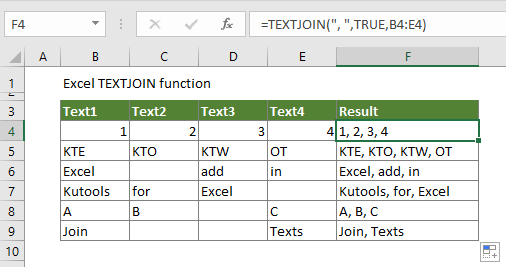
Sintassi
=TESTOUNISCI(delimitatore, ignorare_vuoti, testo1, [testo2], ...)
Argomenti
Delimitatore (Obbligatorio): Il separatore che viene inserito tra ogni testo combinato;
Ignorare_vuoti (Obbligatorio): Determina se ignorare le celle vuote;
- Se VERO, le celle vuote verranno ignorate;
- Se FALSO, le celle vuote verranno incluse.
Testo1 (Obbligatorio): Il primo testo da unire;
[Testo2],… (Opzionale): I testi aggiuntivi da unire.
Valore restituito
Valore di testo concatenato
Note sulla funzione
TESTOUNISCI è disponibile solo in Office 2019 e 365.
Esempi
Unisci testi con un determinato delimitatore ignorando o includendo le celle vuote
Come mostrato nello screenshot sottostante, desideri unire i testi in diverse colonne con una virgola e ignorare o includere tutte le celle vuote. Procedi come segue.
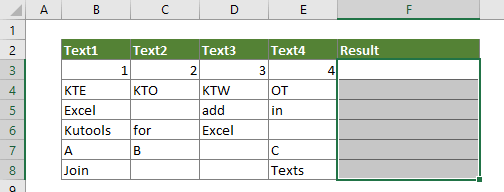
Esempio 1: Unisci testi con virgola ignorando le celle vuote
1. Seleziona una cella vuota (F3), copia la formula sottostante al suo interno per ottenere il risultato.
=TESTOUNISCI(", ",VERO,B3:E3)
2. Mantieni la selezione della cella del risultato e trascina la Maniglia di riempimento per applicare la formula ad altre celle.
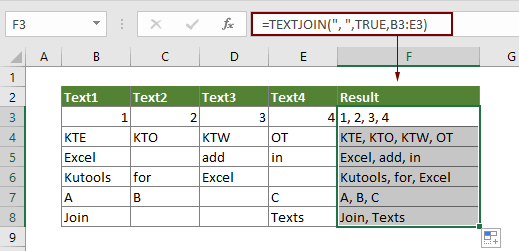
Esempio 2: Unisci testi con virgola includendo le celle vuote
Seleziona una cella vuota, copia la formula sottostante al suo interno e poi trascina la Maniglia di riempimento per applicare la formula ad altre celle per ottenere tutti i testi concatenati, inclusi quelli vuoti. Guarda lo screenshot qui sotto:
=TESTOUNISCI(", ",FALSO,B3:E3)
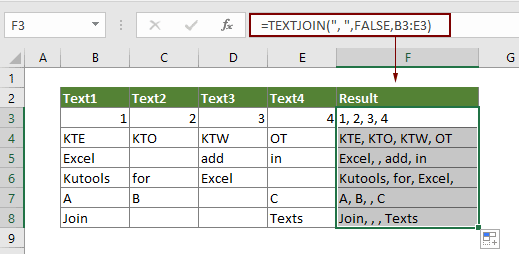
Funzioni correlate
Funzione SOSTITUISCI di Excel
La funzione SOSTITUISCI di Excel sostituisce testo o caratteri all'interno di una stringa di testo con altro testo o caratteri.
Funzione TESTO di Excel
La funzione TESTO converte un valore in testo con un formato specificato in Excel.
Funzione ANNULLA.SPAZI di Excel
La funzione ANNULLA.SPAZI di Excel rimuove tutti gli spazi extra dalla stringa di testo e mantiene solo gli spazi singoli tra le parole.
Funzione MAIUSC di Excel
La funzione MAIUSC di Excel converte tutte le lettere di un dato testo in maiuscolo.
Gli strumenti per la produttività di Office migliori
Kutools per Excel - Ti aiuta a distinguerti dalla massa
Kutools per Excel vanta oltre 300 funzionalità, garantendo che ciò di cui hai bisogno sia a portata di clic...
Office Tab - Abilita la lettura e la modifica a schede in Microsoft Office (incluso Excel)
- Un secondo per passare tra decine di documenti aperti!
- Riduce centinaia di clic del mouse ogni giorno, dì addio alla mano del mouse.
- Aumenta la tua produttività del 50% quando visualizzi e modifichi più documenti.
- Porta Schede Efficienti a Office (incluso Excel), proprio come Chrome, Edge e Firefox.